Egenskaper for dokumentkortet
I dokumentkortet som åpnes når du skal opprette et nytt dokument, fyller du ut egenskaper om dokumentet.
Nye dokumenter kan opprettes fra Dokumentlisten eller i fanekortet Dokument i modulene Kontakt, Prosjekt, Personalregister, Kontaktperson og Aktivitet.
![]() Merk! Du kan knytte et dokument til
en eller flere ansatte eller kontakter/kontaktpersoner. Dette kan du gjøre
enten ved å legge til ansatte eller kontakter i de respektive fanekortene
for dette og deretter klikke Opprette/flette,
eller du kan unnlate å legge til kontakter eller ansatte manuelt og i
stedet benytte veiviseren som da åpnes når du klikker Opprette/flette.
Merk! Du kan knytte et dokument til
en eller flere ansatte eller kontakter/kontaktpersoner. Dette kan du gjøre
enten ved å legge til ansatte eller kontakter i de respektive fanekortene
for dette og deretter klikke Opprette/flette,
eller du kan unnlate å legge til kontakter eller ansatte manuelt og i
stedet benytte veiviseren som da åpnes når du klikker Opprette/flette.
Vær oppmerksom på at du ikke kan flette inn informasjon fra både ansatte
og kontakter i samme dokument.
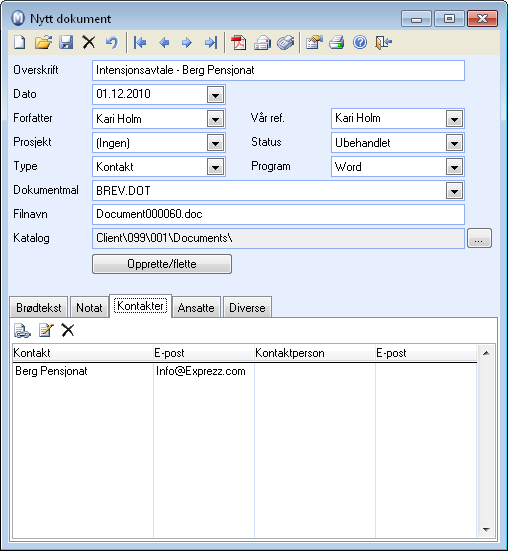
Feltene på dokumentkortet
Overskrift: I feltet skriver du inn en passende overskrift for dokumentet du vil opprette. Overskriften vil vises i Dokumentliste og som overskrift i dokumentet du oppretter.
Dato: Systemdato fylles ut automatisk, men kan overstyres om ønskelig.
Forfatter: Den påloggede brukeren (du) settes automatisk som forfatter, men kan overstyres. Navnet hentes fra personalregisteret.
Vår ref.: I nedtrekkslisten kan du velge hvilken ansatt i personalregisteret som skal være "Vår referanse", eller du kan skrive inn et navn rett i listen.
Prosjekt: Her kan du velge om dokumentet skal knyttes til et prosjekt.
Type: I nedtrekkslisten kan du velge hvilken type dokument du skal opprette, for eksempel Ansatt, Kontakt eller Prosjekt. Du kan opprette flere dokumenttyper ved å høyreklikke i listen og velge Endre i standardregister.
Status: Status indikerer hvor langt i prosessen du har kommet med dokumentet og hjelper deg til lettere å kunne filtrere dokumentene senere. I Brukerinnstillinger for Dokument kan du velge at status automatisk skal endres til Utført straks dokumentet er opprettet.
Program: Tilgjengelige programmer er Microsoft Word®, Microsoft Excel®, Microsoft PowerPoint® og Microsoft Project®.
Dokumentmal: Hvilke dokumentmaler som er tilgjengelige i nedtrekkslisten avhenger av hvilken dokumenttype og program du har valgt for dokumentet.
Filnavn: Filnavn vil foreslås automatisk dersom du i Brukerinnstillinger for Dokument har valgt dette. Filnavnet kan likevel overstyres om ønskelig.
Katalog: Standard lagringsplass for valgt dokumenttype fylles ut automatisk, men kan endres ved at du klikker på søkeknappen [...]. Da åpnes et utforskervindu der du kan bla deg frem til aktuell katalog for lagring av dokumentet.
Opprette/flette: Knappen Opprette/flette starter en veiviser som hjelper deg videre med å opprette et dokument til en kontakt eller flette et dokument til flere kontakter. Dersom du har lagt til kontakter eller ansatte i fanekortene for dette, vil dokumentet bli opprettet direkte når du klikker på Opprette/flette, og du vil ikke få opp veiviseren.
![]() Merk! Veiviseren vil ikke åpnes om du har tilknyttet Kontakter/Kontaktpersoner
eller Ansatte manuelt.
Merk! Veiviseren vil ikke åpnes om du har tilknyttet Kontakter/Kontaktpersoner
eller Ansatte manuelt.
Fanekortene på dokumentkortet
Brødtekst: Teksten du skriver inn her vil bli flettet inn ved valg av dokumentmaler som inneholder flettefeltet for brødtekst.

Notat: Her kan du legge inn notater. Ønsker du at informasjon om bruker og tidspunkt automatisk blir lagt inn her når notatet påbegynnes, kan du sette innstillinger for dette i Brukerinnstillinger for Dokument.
Kontakter: Her kan du tilknytte kontakter og kontaktpersoner manuelt. Alternativt kan du legge til kontakter/kontaktpersoner via veiviseren som åpnes når du klikker Opprette/flette. Det er mulig å tilknytte kontakter og kontaktpersoner etter at dokumentet er opprettet, men du vil da få melding om at dokumentet allerede er opprettet og at ny kontaktinformasjon ikke flettes inn i dokumentet.
Ansatte: Her kan du knytte ansatte til dokumentet som skal opprettes. Alternativt kan du legge til ansatte via veiviseren som åpnes når du klikker Opprette/flette. Tilknytter du ansatte etter at dokumenter er opprettet, vil du også her få melding om at dokumentet allerede er opprettet og at informasjonen ikke vil flettes inn i dokumentet.
Diverse: I feltet Referanse kan du skrive inn mottakers referanse (Deres ref.). Ønsker du ikke at dokumentet skal være tilgjengelig for andre brukere av programmet, kan du merke av i feltet Privat. Vær spesielt oppmerksom på at dokumentet da ikke blir tatt med ved sikkerhetskopiering uten systemfiler. Ved avmerking vil katalogen endres til brukerkatalogen.
Se også: